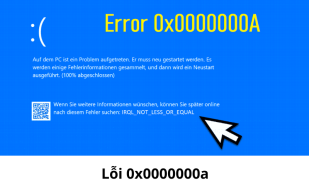Hướng dẫn thao tác tắt Research trong Excel để tránh bị làm phiền khi sử dụng
Xem nhanh [ẨnHiện]
- 1 Research trong Excel là gì, ứng dụng của tính năng Research
- 2 Tại sao nên tắt Reseach trong Excel?
- 3 Những lợi ích của tính năng Reseach trong Excel
- 4 Những hạn chế của tính năng Reseach trong Excel
- 5 Cách tắt Reseach trong Excel chi tiết đơn giản nhất
- 6 Hướng dẫn mở lại tính năng Reseach trong Excel
- 7 Những câu hỏi liên quan - Lỗi thường gặp khi sử dụng tính năng Reseach và cách khắc phục
- 7.1 Lỗi yêu cầu kết nối Internet
- 7.2 Lỗi nguồn thông tin không khả dụng
- 7.3 Lỗi kết quả tìm kiếm không liên quan hoặc không chính xác
- 7.4 Sự cố ảnh hưởng đến hiệu năng hệ thống
- 8 Kết luận
Việc tắt Research trong Excel giúp người dùng loại bỏ những gián đoạn không mong muốn từ các thông tin bên ngoài, từ đó tập trung cao độ vào việc xử lý dữ liệu và nâng cao hiệu suất làm việc. Mặc dù Research là một công cụ tiện lợi để tra cứu thông tin trực tuyến và nhập liệu trực tiếp, nhưng đôi khi nó lại trở nên thừa thãi và gây phiền toái. Bài viết này sẽ hướng dẫn chi tiết các bước để vô hiệu hóa Research trong Excel, đảm bảo bạn có một môi trường làm việc liền mạch và hiệu quả.
.png?1747302228426)
Exel giúp bạn tra cứu nhanh hơn
Research trong Excel là gì, ứng dụng của tính năng Research
Tính năng Research trong Excel là một công cụ tích hợp mạnh mẽ, cho phép người dùng tra cứu thông tin từ đa dạng nguồn trực tuyến ngay bên trong ứng dụng, loại bỏ nhu cầu chuyển đổi giữa Excel và trình duyệt web. Để kích hoạt nhanh chóng, chỉ cần chọn văn bản hoặc từ khóa mong muốn trong bảng tính và nhấn tổ hợp phím Alt + nhấp chuột trái. Ngay lập tức, một thanh Research sẽ hiển thị ở lề, cung cấp các kết quả tìm kiếm liên quan.
Cụ thể, tính năng này cung cấp các khả năng sau:
- Tìm kiếm thông tin trực tuyến: Research tích hợp khả năng tra cứu từ các nguồn trực tuyến uy tín như từ điển và bách khoa toàn thư. Bạn có thể dễ dàng tìm hiểu định nghĩa, thông tin chi tiết về các chủ đề, và thực hiện dịch thuật mà không cần rời khỏi Excel.
- Tra cứu từ điển và dịch thuật: Khi bạn cần hiểu nghĩa của một từ hoặc dịch một đoạn văn bản sang ngôn ngữ khác, Research cung cấp một giải pháp tiện lợi và nhanh chóng ngay trong tầm tay.
Tại sao nên tắt Reseach trong Excel?
Mặc dù hữu ích, tính năng Research trong Excel không phải lúc nào cũng cần thiết. Dưới đây là những lý do bạn nên cân nhắc việc tắt nó:
- Nguy cơ lộ thông tin nhạy cảm: Việc sử dụng Research có thể khiến Excel gửi dữ liệu tìm kiếm của bạn đến các dịch vụ trực tuyến, tiềm ẩn rủi ro về bảo mật và quyền riêng tư, đặc biệt khi bạn đang xử lý các thông tin quan trọng.
- Giảm tải cho hệ thống: Tính năng tìm kiếm trực tuyến của Research tiêu thụ đáng kể tài nguyên hệ thống, có thể làm chậm Excel.
- Cải thiện tốc độ: Vô hiệu hóa Research có thể giúp giảm độ trễ và tăng tốc độ xử lý, đặc biệt với các bảng tính phức tạp hoặc dung lượng lớn.
- Về giao diện người dùng:
- Tối ưu hóa không gian làm việc: Việc tắt Research giúp giao diện Excel trở nên thân thiện và tối ưu hơn, loại bỏ các yếu tố không cần thiết, tạo môi trường làm việc tập trung và hiệu quả hơn.
.png?1747302372902)
Tính năng này vô tiện lợi
Những lợi ích của tính năng Reseach trong Excel
- Nhanh chóng: Tra cứu thông tin tức thì ngay trong Excel, tiết kiệm thời gian chuyển đổi ứng dụng.
- Thuận tiện: Dễ dàng đưa thông tin tìm được vào bảng tính nhờ tích hợp sẵn.
- Phong phú: Tiếp cận đa dạng nguồn tài liệu tham khảo, từ điển và từ đồng nghĩa.
Những hạn chế của tính năng Reseach trong Excel
Hạn chế của tính năng Research:
Mặc dù hữu ích, tính năng Research trong Excel cũng tồn tại một số nhược điểm mà người dùng cần lưu ý:
Kiểm soát hiệu quả tài nguyên hệ thống
Tốn tài nguyên: Mỗi khi bạn thực hiện tìm kiếm, Excel sẽ sử dụng băng thông mạng để gửi truy vấn và tải kết quả, đồng thời tiêu tốn tài nguyên CPU và bộ nhớ của máy tính. Điều này có thể làm chậm hiệu suất của Excel, đặc biệt trên các máy tính có cấu hình không cao hoặc khi kết nối mạng chậm.
Gây độ trễ: Quá trình tìm kiếm và tải thông tin từ Internet có thể mất một khoảng thời gian nhất định, dẫn đến độ trễ trong quá trình làm việc của bạn. Điều này có thể gây khó chịu, đặc biệt khi bạn đang cần thông tin một cách nhanh chóng.
Độ tin cậy và tính chính xác của thông tin
Phụ thuộc vào nguồn cung cấp: Kết quả mà tính năng Research trả về hoàn toàn phụ thuộc vào chất lượng và độ tin cậy của các dịch vụ trực tuyến mà Excel tích hợp. Nếu các nguồn này cung cấp thông tin không chính xác hoặc lỗi thời, bạn cũng sẽ nhận được những kết quả tương tự.
Khả năng tùy chỉnh hạn chế: Người dùng thường không có nhiều quyền kiểm soát trong việc lựa chọn các nguồn thông tin cụ thể mà Research sẽ tìm kiếm. Việc lọc và tùy chỉnh nội dung hiển thị trong kết quả tìm kiếm cũng thường bị giới hạn, khiến bạn có thể phải duyệt qua nhiều thông tin không liên quan.
.png?1747302429982)
Rất dễ dùng
Xây dựng trải nghiệm người dùng dễ dàng tiếp cận
Yêu cầu kết nối Internet: Tính năng Research hoàn toàn dựa vào kết nối Internet để hoạt động. Nếu bạn đang làm việc ngoại tuyến hoặc kết nối mạng không ổn định, tính năng này sẽ trở nên vô dụng.
Có thể phức tạp cho người mới: Giao diện và các tùy chọn của thanh Research đôi khi có thể gây bối rối cho những người mới làm quen với Excel hoặc chưa từng sử dụng tính năng này trước đây. Việc hiểu rõ cách thức hoạt động và tận dụng hiệu quả các công cụ có thể đòi hỏi một chút thời gian làm quen.
Cách tắt Reseach trong Excel chi tiết đơn giản nhất
Cách nhanh nhất để đóng thanh Research là nhấp vào dấu "X" khi nó xuất hiện. Tuy nhiên, để vô hiệu hóa hoàn toàn công cụ này, bạn cần thực hiện các bước sau trong Excel:
Bước 1: Khởi động Excel và mở bảng tính của bạn.
.png?1747302488430)
Mở Excel
Bước 2: Mở cửa sổ Visual Basic Editor (VBE) bằng một trong hai cách: * Nhấn tổ hợp phím Alt + F11. * Nếu bạn đang sử dụng Excel 2016 trở lên, hãy truy cập tab Developer và chọn Visual Basic. (Để hiển thị tab Developer, nhấp chuột phải vào bất kỳ tab nào trên thanh Ribbon, chọn Customize the Ribbon, tích vào ô Developer ở khung bên phải, sau đó nhấn OK).
.png?1747302527944)
.png?1747302552018)
.png?1747302579519)
Làm theo chỉ dẫn
Bước 3: Mở cửa sổ Immediate bằng một trong hai cách: * Nhấn tổ hợp phím Ctrl + G. * Trên thanh menu của VBE, chọn tab View và nhấp vào Immediate Window.
.png?1747302613296)
Vào mục View
Bước 4: Trong cửa sổ Immediate, nhập (hoặc sao chép và dán) dòng lệnh sau:
Application.CommandBars("Research").Enabled = False
Nhấn phím Enter để thực thi lệnh, sau đó nhấn Alt + Q để lưu các thay đổi.
.png?1747302637251)
Bên dưới sẽ hiển thị trong tin
Bước 5: Đóng cửa sổ Visual Basic Editor bằng cách nhấn Alt + F4 hoặc nhấp vào dấu "X" ở góc trên bên phải.
Sau khi thực hiện các bước này, thanh Research sẽ không còn tự động hiển thị mỗi khi bạn nhấn phím Alt và nhấp chuột trái vào một nội dung trong bảng tính nữa.
Hướng dẫn mở lại tính năng Reseach trong Excel
Bạn chỉ cần lặp lại các bước tương tự như khi tắt Research cho đến khi mở được cửa sổ Visual Basic Editor. Sau đó, trong cửa sổ Immediate, hãy nhập (hoặc sao chép và dán) dòng lệnh sau:
- Application.CommandBars("Research").Enabled = True
- Cuối cùng, nhấn phím Enter để thực thi lệnh và sau đó nhấn Alt + Q để lưu các thay đổi. Tính năng Research sẽ được kích hoạt trở lại.
.png?1747302680443)
Tiến hành kích hoạt
Những câu hỏi liên quan - Lỗi thường gặp khi sử dụng tính năng Reseach và cách khắc phục
Trong quá trình sử dụng tính năng Research trong Excel, người dùng có thể đối mặt với một vài vấn đề.
Lỗi yêu cầu kết nối Internet
Chức năng Research hoàn toàn phụ thuộc vào kết nối Internet để truy cập dữ liệu từ các nguồn trực tuyến. Nếu không có kết nối mạng hoặc kết nối không ổn định, bạn sẽ không thể thực hiện tìm kiếm hoặc kết quả hiển thị sẽ rất chậm.
Giải pháp: Hãy đảm bảo rằng máy tính của bạn đang kết nối với một mạng Internet ổn định. Nếu gặp sự cố về kết nối, hãy kiểm tra lại modem, router hoặc liên hệ với nhà cung cấp dịch vụ Internet của bạn để khắc phục.
.png?1747302712409)
Bên phải hiển thị menu
Lỗi nguồn thông tin không khả dụng
Đôi khi, các nguồn thông tin mà tính năng Research cố gắng truy cập có thể đang gặp sự cố, bảo trì hoặc đơn giản là không hoạt động tại thời điểm bạn tìm kiếm. Điều này dẫn đến việc không có kết quả trả về.
Giải pháp: Trong trường hợp này, bạn có thể thử lại thao tác tìm kiếm sau một khoảng thời gian ngắn. Nếu vấn đề vẫn tiếp diễn, hãy thử lựa chọn các nguồn thông tin khác (nếu có tùy chọn) trong cài đặt của tính năng Research để mở rộng phạm vi tìm kiếm của bạn.
Lỗi kết quả tìm kiếm không liên quan hoặc không chính xác
Sẽ có trường hợp những kết quả mà tính năng Research trả về có thể không sát với nội dung bạn đang tìm kiếm hoặc thậm chí hoàn toàn không liên quan.
Giải pháp: Để cải thiện độ chính xác của kết quả, hãy thử sử dụng các từ khóa tìm kiếm cụ thể và chính xác hơn, phản ánh đúng thông tin bạn cần. Ngoài ra, hãy kiểm tra các cài đặt nguồn thông tin trong tính năng Research (nếu có tùy chọn) và ưu tiên lựa chọn những nguồn uy tín và phù hợp nhất với mục đích tra cứu của bạn.
Sự cố ảnh hưởng đến hiệu năng hệ thống
Việc sử dụng tính năng Research, đặc biệt là khi thực hiện nhiều tìm kiếm liên tục hoặc tìm kiếm từ các nguồn trực tuyến nặng, có thể tiêu thụ đáng kể tài nguyên hệ thống, dẫn đến tình trạng Excel hoạt động chậm chạp, đặc biệt trên các máy tính có cấu hình phần cứng không cao.
Giải pháp: Để giảm thiểu tác động đến hiệu suất, hãy đóng các ứng dụng khác không cần thiết để giải phóng tài nguyên hệ thống cho Excel. Nếu tình trạng chậm vẫn tiếp diễn, bạn có thể cân nhắc nâng cấp phần cứng máy tính (ví dụ: RAM) nếu cần thiết. Một giải pháp tạm thời khác là hạn chế sử dụng tính năng Research khi đang thực hiện các tác vụ nặng khác trong Excel.
Kết luận
Tóm lại, việc vô hiệu hóa tính năng Research trong Excel có thể đơn giản hóa quá trình làm việc và mang lại trải nghiệm hiệu quả hơn, đặc biệt đối với những người mới làm quen với phần mềm này. Tuy nhiên, trước khi quyết định tắt hay bật Research, hãy cân nhắc kỹ lưỡng nhu cầu công việc cụ thể của bạn để đảm bảo lựa chọn phù hợp nhất.
Viettablet.com

 iPhone 12 128GB (Chính Hãng VN/A)
iPhone 12 128GB (Chính Hãng VN/A)
 Sony Xperia 5 Mark II (8GB - 128GB) Like New
Sony Xperia 5 Mark II (8GB - 128GB) Like New
 Apple Watch Series 4 (40mm - 44 mm) Bản Thép LTE -...
Apple Watch Series 4 (40mm - 44 mm) Bản Thép LTE -...
 Apple Watch Series 6 (40mm - 44 mm) Bản Thép LTE -...
Apple Watch Series 6 (40mm - 44 mm) Bản Thép LTE -...
 Apple Watch Series 5 (40mm - 44 mm) LTE Bản Thép -...
Apple Watch Series 5 (40mm - 44 mm) LTE Bản Thép -...
 Sạc dự phòng cao cấp Xiaomi 10.000mAh
Sạc dự phòng cao cấp Xiaomi 10.000mAh
 Pin sạc dự phòng Samsung 10.000 mAh Type-C Mới...
Pin sạc dự phòng Samsung 10.000 mAh Type-C Mới...
 Tai nghe Bluetooth AirPods 2 Apple mới 100% chính...
Tai nghe Bluetooth AirPods 2 Apple mới 100% chính...
 Tai nghe Bluetooth AirPods Pro mới 100% chính hãng VN/A
Tai nghe Bluetooth AirPods Pro mới 100% chính hãng VN/A